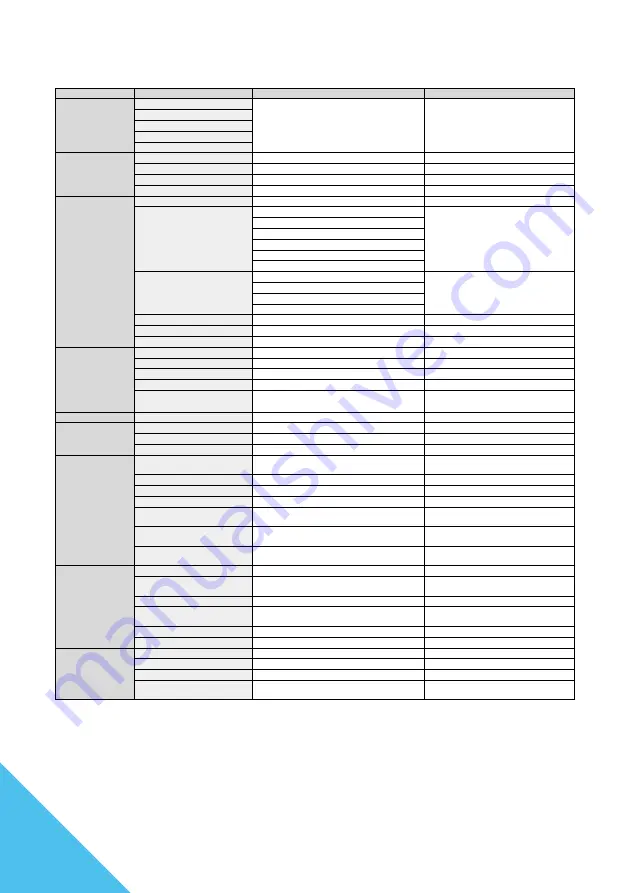
20
MENU OSD
* Veuillez noter que le design, les spécifications et l’apparence du produit peuvent être modifiés
sans préavis en raison d’améliorations de produit.
* En cas de différence entre les informations décrites et le produit réel, la priorité sera accordée
au produit réel.
MENU
FUNCTION
ADJUSTABLE VALUE
COMMENT
ENTRÉE
Automatique
Sélection de la source
DP
HDMI1(2.0)
HDMI2(1.4)
HDMI3(1.4)
LUMINOSITÉ/
CONTRASTE
Luminosité
0-100
Ajustement de la luminosité
Contraste
0-100
Ajustement du contraste
DCR
On/Off
Paramètres DCR
ECO
On/Off
Paramètre de consomation energétique
COULEUR
Gamma
1.8/2.0/2.2/2.4/2.6
Ajustement du gamma
Mode d'image
Standard
Sélection du mode de l'image
Photo
Cinéma
Jeu Vidéo
FPS
RTS
Température de l'image
Normale
Ajustement de la température de l'image
Chaude
Froide
Utilisateur
Teinte
0-100
Ajustement de la teinte
Saturation
0-100
Ajustement de la Saturation
Filtre Lumière Bleue
Off/1/2/3/4
Filtre de la lumière bleu
IMAGE
Netteté
0-100
Ajustement de la netteté
Temps de réponse
Off/High/Middle/Low
Ajustement du temps de réponse
Réduction du bruit
Off/High/Middle/Low
Paramètre de niveau de réduction du Bruit
Super Resolution
Off/High/Middle/Low
Paramètres de la Super Résolution
Dynamic Luminous Control
On/Off
Paramètre du Dynamic Luminous Control
AFFICHAGE
Ra
t
io d'affichage
Ecran large/4:3/1:1/Auto
Sélection du ratio de l'image
AUDIO
Muet
On/Off
Activer ou désactiver le son
Volume
0-100
Ajustement du volume
Sourc
e
Audio
DP/HDMI1/HDMI2/HDMI3
Sélection de la source audio
MULTI-FENÊTRE
Multi-Fenêtre
Off/Mode PIP/PBP 2Fenêtres/PBP 3Fenêtres/PBP
4Fenêtres
Paramètres du mode Multi-fenêtre
Source fenêtre2
DP/HDMI1(2.0)/HDMI2(1.4)/HDMI3(1.4)
Sélection de la source de la fenêtre 2
Source fenêtre3
DP/HDMI1(2.0)/HDMI2(1.4)/HDMI3(1.4)
Sélection de la source de la fenêtre 3
Source fenêtre4
DP/HDMI1(2.0)/HDMI2(1.4)/HDMI3(1.4)
Sélection de la source de la fenêtre 4
Taille PIP
Petite/Moyenne/Large
Ajustement de la taille de la fenêtre
intérieure
Pos
i
tion PIP
Haut-gauche/Bas-gauche/Haut-
droit
/Bas-droit
Ajustement de la position de la fenêtre
intérieure
Inverser la position
Inverser entre la fenêtre principale et la
fenêtre intérieur
OSD
Langue
English/
日本語
/Fran
çai
s
Selectioner la langue de l'OSD
Position-H OSD
0-100
Ajustement de la position horizontale de
l'OSD
Position-V OSD
0-100
Ajustement de la position Verticale de l'OSD
Transparence du menu OSD
0-100
Ajustement du niveau de transparence de
l'OSD
Durée d'affichage OSD
5-60
Ajustement de la durée d'affichage de l'OSD
Rotation de l'OSD
Normal/90/180/270
Rotation de l'OSD
AUTRES
FreeSync(Adaptive Sync)
On/Off
Paramètre du FreeSync(Adaptive Sync)
HDR
Off/Auto/On
Paramètres HDR
RGB Light
Off/ON
Activer ou desactiver les LED arrières
Reinitialisation
Réinitialisation des paramètres en mode
usine
Summary of Contents for JN-IPS315UHDR
Page 2: ......
Page 14: ...14 FRAN AIS...



















